Filmy slow motion z MAGIX Video deluxe Plus
– tak to działa!
- Otwórz MAGIX Video deluxe Plus i zaimportuj wideo.
- Jeśli nie chcesz pokazywać całego filmu w zwolnionym tempie, wytnij fragment, który chcesz edytować z efektem slow motion. W tym celu umieść znacznik odtwarzania na początku i na końcu fragmentu i kliknij przycisk wycinania.
- Otwórz zakładkę "Efekty" i wybierz efekt "Prędkość". Przesuń regulator prędkości w lewo, aby utworzyć zwolnione tempo (slow motion).
- Wyeksportuj cały film, np. jako plik MP4 (poprzez menu Plik) lub prześlij go do serwisu YouTube lub Vimeo (poprzez okno dialogowe "Eksport"). Możesz też nagrać go bezpośrednio na płytę DVD lub Blu-Ray (poprzez interfejs "Nagraj").
Efekty slow motion z MAGIX Video deluxe Plus dla ambitnych filmów:
- Różnorodne funkcje cięcia
- Płynnie i intuicyjnie ustawiany efekt slow motion
- Animacja klatki kluczowej dla dowolnych przebiegów prędkości i rampy prędkości typu slow motion
Slow motion: obróbka wideo ze zwolnionym tempem
Efekt slow motion jest wykorzystywany w filmach zawsze, gdy konieczne jest spowolnienie pokazywanego czasu w celu dokładniejszego przyjrzenia się danej scenie. Stąd też obrazowo efekt ten określa się mianem "lupy czasowej". Oczywiście nic nie jest powiększane, jak w przypadku prawdziwej lupy, ale obrazy są po prostu wolniej odtwarzane. Bardziej adekwatne jest angielskie fachowe pojęcia „slow motion”, czyli spowolnione tempo
Efekt slow motion jest często stosowany statycznie, tzn. prędkość odtwarzania fragmentu slow motion nie zmienia się. Czasami jednak prędkość jest na początku spowalniana, a na końcu efektu slow motion przyspiesza z powrotem do normalnej prędkości. Ten proces nazywa się "Speed Ramp". Szczególnie sceny pełne akcji korzystają z takich ramp prędkości, ponieważ szybki przepływ obrazów jest spowolniony, dana scena płynie w zwolnionym tempie, a następnie jest przyspieszana z powrotem do normalnej prędkości. Dzięki temu określone momenty można płynnie oddzielić z toku akcji i wizualnie podkreślić.
W dalszej części przedstawimy krok po kroku, jak oprócz zwykłej obróbki slow motion wygenerować także dynamiczne rampy prędkości.
Filmy slow motion: wymagania
Ponieważ każdy film składa się z pewnej liczby obrazów, które są wyświetlane w określonej jednostce czasu ("klatki na sekundę" lub "kl./s"), filmów nie można spowalniać w nieskończoność, aby nie spowodować widocznej utraty jakości. W pewnym momencie sekwencje ruchu zaczynają się rozmywać (motion blur), trząść lub szarpać.
Większość filmów jest odtwarzana z prędkością 25 klatek na sekundę. Filmy w zwolnionym tempie stają się tym lepsze, im więcej klatek na sekundę jest dostępnych w materiale źródłowym. Jeśli chcesz zastosować do sekwencji wideo efekt slow motion, zalecane jest nagranie więcej niż 25 klatek na sekundę. Nagrywanie z prędkością 50–60 klatek na sekundę jest powszechne i użyteczne i umożliwia płynne odtwarzanie z prędkością około połowy oryginalnej prędkości.
Logicznie ujmując, oznacza to również, że na minutę filmu zużywa się więcej miejsca pamięci w nośniku zapisu. Taka decyzja opłaca się, gdyż daje więcej możliwości tworzenia efektów slow motion podczas późniejszej edycji.
W MAGIX Video deluxe możesz używać różnych kamer do stworzenia efektu slow motion. Można także zastosować materiał wideo z 25 kl./s. Za pomocą specjalnej funkcji można interpolować obrazy pośrednie, dzięki czemu odtwarzanie w zwolnionym tempie pozostaje płynne w każdym przypadku. Dzięki temu jesteś w zasadzie niezależny od danej kamery i materiału wideo. Ale oczywiście jest lepiej, kiedy kamera ma wystarczającą ilość obrazów.
Większość kamer rejestruje zatem więcej klatek na sekundę niż byłoby to konieczne przy normalnej prędkości odtwarzania wynoszącej 25 klatek na sekundę. Wiele smartfonów – nawet starsze modele jak iPhone 6 – potrafi nagrywać nawet 120 kl./s. Takie nagrania są oczywiście także możliwe w kamerach sportowych, ponieważ specjalizują się one w skutecznym odtwarzaniu scen pełnych akcji, które zazwyczaj wykorzystują efekt slow motion. Kamery kompaktowe mogą nagrywać z prędkością 60 klatek na sekundę w jakości HD.
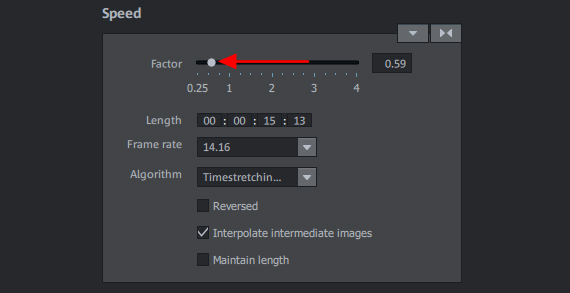
Krok 1: Import wideo
Oczywiście możesz też stworzyć efekt slow motion za pomocą aplikacji na smartfony. Zaletą kompleksowego programu do obróbki wideo, takiego jak Video deluxe, jest jednak to, że tutaj możesz precyzyjniej ustawić i kontrolować efekt slow motion. Ponadto masz do dyspozycji wydajniejsze opcje edycji, aby oddzielić fragmenty, które powinny być spowolnione od innych fragmentów. Także późniejsza zmiana edycji w zwolnionym tempie jest dzięki Video deluxe znacznie łatwiejsza.
Na początku ma miejsce import nagranego materiału. Aby zaimportować materiał do Video deluxe, wykonaj następujące czynności:
- Uruchom program i utwórz nowy projekt w startowym oknie dialogowym.
- W prawym górnym rogu w Media Pool przejdź do folderu z wideo i przeciągnij wszystkie filmy, których chcesz użyć, na najwyższą ścieżkę za pomocą funkcji Przeciągnij & Upuść.
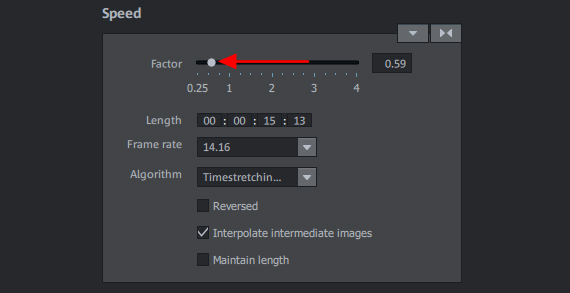
Krok 2: Ustawianie efektu spowolnionego tempa (slow motion)
Ten krok obejmuje obróbkę wideo w Video deluxe i składa się właściwie z dwóch kroków.
Najpierw wytnij fragment, który chcesz spowolnić. Jeśli chcesz zastosować efekt slow motion do całego filmu, ten krok nie jest oczywiście konieczny.
- Odtwórz swój materiał i poszukaj fragmentu, który chcesz pokazać w zwolnionym tempie.
- Umieść znacznik odtwarzania na początku fragmentu i naciśnij klawisz "T", aby przyciąć materiał w tym miejscu.
- Ustaw znacznik odtwarzania na końcu fragmentu slow motion i naciśnij ponownie klawisz "T".
Scena, która ma zostać spowolniona, jest tym samym przycięta. Następnie zastosuj efekt slow motion. Odbywa się to w następujący sposób:
- Kliknij scenę, która ma być pokazana w zwolnionym tempie, aby ją wybrać.
- Otwórz zakładkę "Efekty" w Media Pool i kliknij kafelek "Prędkość".
- Przeciągnij suwak w oknie efektów w lewo.
Alternatywnie możesz również wprowadzić wartość liczbową współczynnika zwolnienia. Jeśli używasz materiału wideo, który zawiera tylko 25 klatek na sekundę, aktywuj opcję "Interpoluj klatki pośrednie", jeśli wartość spadnie poniżej 0.75. Ma to na celu zagwarantowanie, że film będzie odtwarzany płynnie.
Przy efekcie slow motion film jest odtwarzany wolniej. Odpowiednio do tego obiekt wideo na osi czasu jest przedłużany w prawo. Graniczące obiekty na ścieżce są automatycznie przesuwane do tyłu, dzięki czemu nie musisz już nic robić.
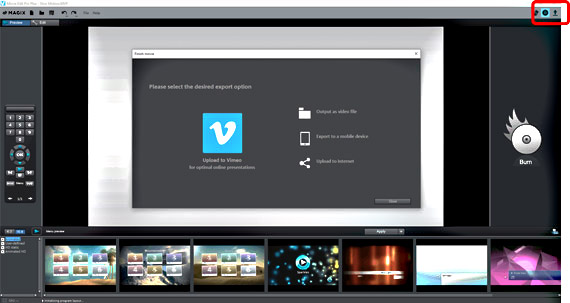
Krok 3: Eksport wideo
Po edycji masz trzy możliwości dalszego wykorzystania swojego filmu w zwolnionym tempie:
- Aby połączyć materiał na osi czasu w "oficjalny" plik wideo, wybierz z menu "Plik" opcję "Eksportuj film". W podmenu możesz zobaczyć, jakie formaty są dostępne dla twojego pliku wideo. W odpowiednim oknie eksportu możesz jeszcze ustawić kodeki i formaty zgodnie z własnymi preferencjami lub po prostu wybrać odpowiednie ustawienie początkowe.
- Aby przesłać film bezpośrednio do serwisu YouTube lub Vimeo albo przenieść do podłączonego urządzenia przenośnego, otwórz okno dialogowe przesyłania w prawym górnym rogu i wybierz odpowiednią opcję.
- Możesz również nagrać swój film na płytę DVD lub Blu-ray. W tym celu otwórz – również w prawym górnym rogu – interfejs "Nagraj", zaprojektuj w razie potrzeby menu wyboru i rozpocznij proces nagrywania.
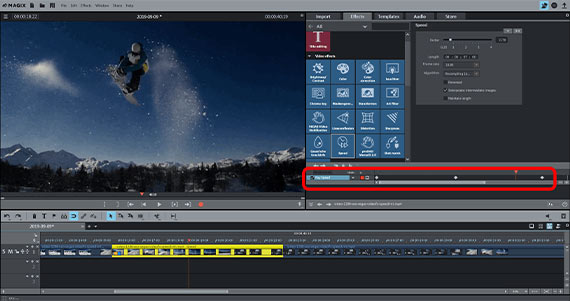
Dynamiczny efekt slow motion
za pomocą ramp prędkości
Video deluxe oferuje jeszcze więcej możliwości zastosowania slow motion i innych efektów prędkości. Pokażemy teraz, jak tworzyć tzw. "rampy prędkości". Rampy prędkości to dynamiczne zmiany prędkości, które umożliwiają ciągłe zwalnianie lub przyspieszanie prędkości odtwarzania.
- Przesuń w Video deluxe znacznik odtwarzania do pozycji, w której ma się rozpocząć pierwsza rampa prędkości z dynamicznym efektem slow motion.
- W dialogu efektów przesuń wskaźnik myszy na dolną krawędź, aż stanie się podwójną strzałką. Teraz możesz kliknąć i przeciągnąć animację klatki kluczowej w dół, trzymając przycisk myszy. Kliknij przycisk do ustawienia klatki kluczowej, aby ustawić klatkę kluczową dla pozycji startowej.
- Kliknij na pasku czasu animacji klatki kluczowej dalej w prawo, aby przesunąć znacznik odtwarzania dalej do tyłu do miejsca, w którym ma się zakończyć pierwsza rampa prędkości i rozpocząć statyczna sekwencja zwolnionego tempa.
- W oknie dialogowym "Prędkość" ustaw efekt slow motion. Nowa klatka kluczowa jest ustawiana przy tym automatycznie.
- Przesuń znacznik odtwarzania do pozycji, w której ma się zakończyć fragment w zwolnionym tempie, i ręcznie ustaw trzecią klatkę kluczową.
- Przesuń znacznik odtwarzania aż do miejsca, w którym film ma być ponownie odtwarzany z normalną szybkością.
- Kliknij dwukrotnie suwak efektu, aby przesunąć go do pozycji neutralnej (1.00). W ten sposób zostaje ponownie automatycznie ustawiona czwarta klatka kluczowa.
Podczas odtwarzania powstaje dynamiczny gradient, podczas którego odtwarzanie jest najpierw spowalniane, a na końcu sekwencji slow motion ponownie przyspieszane.




